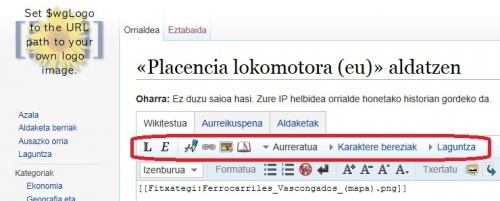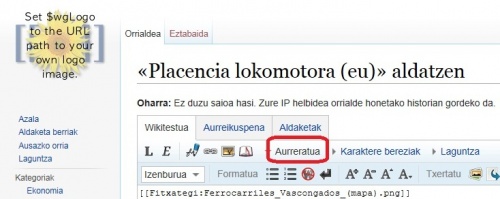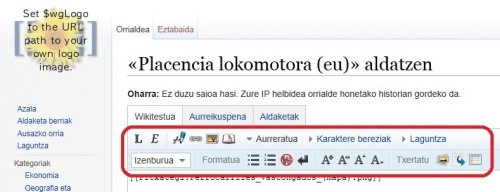«Laguntza:Sarrerak (eu)»: berrikuspenen arteko aldeak
No edit summary |
No edit summary |
||
| 14. lerroa: | 14. lerroa: | ||
==Argitaratu== | ==Argitaratu== | ||
Artikulua irakurtzen ari garela goiko-eskumako aldean ''Irakurri / Aldatu / Ikusi'' historia menua agertzen da. | |||
Aldatu sakatu eta wikitestua erakutsiko du. Zer da wikitestua? Sorapediak (eta Wikipediak) duen artikuluak idazteko modua. | ''Aldatu'' sakatu eta wikitestua erakutsiko du. Zer da wikitestua? Sorapediak (eta Wikipediak) duen artikuluak idazteko modua. | ||
Zoritxarrez, ez da ''wysiwyg'' modukoa (ingelesez, ''what you see is whay you get''; hau da, ikusten ari zarena da sortzen ari zarena). Beste moduan esanda, artikuluaren testuaz gain, karakter berezi batzuk idatzi beharko ditugu efektuak lortzeko : letra etzana, lodia… taulak sartu… | Zoritxarrez, ez da ''wysiwyg'' modukoa (ingelesez, ''what you see is whay you get''; hau da, ikusten ari zarena da sortzen ari zarena). Beste moduan esanda, artikuluaren testuaz gain, karakter berezi batzuk idatzi beharko ditugu efektuak lortzeko : letra etzana, lodia… taulak sartu… | ||
| 65. lerroa: | 65. lerroa: | ||
Egin beharreko aldaketak wikitestuan egongo ditugu zuzenean. | Egin beharreko aldaketak wikitestuan egongo ditugu zuzenean. | ||
Baina, esandako moduan, idazten ari garena ez da gero ikusiko dena. Zertan ari garen egiaztatzeko, beheko aldean dagoen Aurrebista erakutsi botoia sakatuko dugu. Oso garrantzitsua da egiaztatze hau, testu arrunta sartzen ari garela eta, batez ere, karakter bereziak erabiltzen ari garenean. | Baina, esandako moduan, idazten ari garena ez da gero ikusiko dena. Zertan ari garen egiaztatzeko, beheko aldean dagoen ''Aurrebista'' erakutsi botoia sakatuko dugu. Oso garrantzitsua da egiaztatze hau, testu arrunta sartzen ari garela eta, batez ere, karakter bereziak erabiltzen ari garenean. | ||
Azkenik, idatzitakoarekin konforme garenean, edo eguneko lana bukatzen dugunean, edo bada ezpada noizean behin, Gorde orria botoia sakatuko dugu. Momentu honetan egindako aldaketak ‘ofizial’ egingo dira, eta denok ikusteko publikatuko dira. Dena dela, lasai egon: behar bada, atzera egiteko moduak ere badaude. | Azkenik, idatzitakoarekin konforme garenean, edo eguneko lana bukatzen dugunean, edo bada ezpada noizean behin, Gorde orria botoia sakatuko dugu. Momentu honetan egindako aldaketak ‘ofizial’ egingo dira, eta denok ikusteko publikatuko dira. Dena dela, lasai egon: behar bada, atzera egiteko moduak ere badaude. | ||
Argitaratzen jarraitzeko, berriro Aldatu sakatu beharko dugu. | Argitaratzen jarraitzeko, berriro ''Aldatu'' sakatu beharko dugu. | ||
===Artikulua argitaratu: atal berriak sortu, behar denean=== | ===Artikulua argitaratu: atal berriak sortu, behar denean=== | ||
19:43, 27 abendua 2015(e)ko berrikuspena
Irakurri
Wikipedia inoiz erabili baduzu, badakizu Sorapedia erabiltzen!
Goiko eskumako laukian bilatu nahi duzun hitza, izena edo izenburua idatzi, eta return eman (ala lupa sakatu).
Bete-betean asmatu baduzu, Sorapediak zuzenean erakutsiko dizu artikulua. Bestela, izen bereko artikulua sortzeko aukera emango dizu, edo antzeko izenburua duen artikulua aukeratzekoa.
Artikulua irakurtzerakoan, estekak topa ditzakezu, urdinak ala gorriak. Urdinak sakatu eta Sorapedia beste artikulu batera egingo duzu salto, edo Interneteko beste leku batera. Esteka gorriak, aldiz, kale itsuak dira: Sorapedian izen bereko artikulurik ez dagoela esan nahi du... baina, nahi izan eta gero, zuk zeuk sor dezakezu.
Argazki baten gainean sakatzen baduzu pantaila osoan agertuko da, eta artikuluan agertzen diren argazki batetik bestera mugitu zaitezke.
Argitaratu
Artikulua irakurtzen ari garela goiko-eskumako aldean Irakurri / Aldatu / Ikusi historia menua agertzen da.
Aldatu sakatu eta wikitestua erakutsiko du. Zer da wikitestua? Sorapediak (eta Wikipediak) duen artikuluak idazteko modua.
Zoritxarrez, ez da wysiwyg modukoa (ingelesez, what you see is whay you get; hau da, ikusten ari zarena da sortzen ari zarena). Beste moduan esanda, artikuluaren testuaz gain, karakter berezi batzuk idatzi beharko ditugu efektuak lortzeko : letra etzana, lodia… taulak sartu…
Bada berri ona, ordea. Nahiz eta wikitestuak milaka aukera eman, artikuluak modu txukunean sortzeko oso arau gutxi ikasi behar da, eta gehienak aurretik erabilita daude; hau da, ikasi ulertzeko, ez erabiltzeko.
Formatua eman (oinarrizkoa)
Testuari formatoa emateko hamaika modu daude, eta atal honetan oinarrizkoenak bilduko ditugu. Goiko menuan agertzen dira, hurrenez hurren:
- Letra lodia (negrita). Testua aukeratuko dugu eta botoi hau sakatu. Automatikoki hiru kakotx aurretik eta beste hiru atzetik agertuko dira; menua erabili beharrean eskuz ere jar daitezke.
- Letra etzana (itálica). Testua aukeratuko dugu eta botoi hau sakatu. Automatikoki bi kakotx aurretik eta beste bi atzetik agertuko dira; menua erabili beharrean eskuz ere jar daitezke.
- Sinadura, eguna eta ordua. Normalean, ez dugu beharko.
- Lotura. Sorapedia barruko beste artikuluetarako jauziak sartzeko, ala Sorapediatik kanpoko Internetera.
- Fitxategia txertatu. Normalean, ez dugu beharko.
- Erreferentzia. Artikulu azpian notak jartzeko, edota Sorapediatik kanpoko jauziak sartzeko.
- Aurreratua. Aurrerago ikusiko dugu.
- Karaktere bereziak. Inoiz letra ez den karakterren bat sartu nahi bagenuke.
- Laguntza. Formatuari buruzko azalpenak.
Formatua eman (aurreratua)
Menuak aukera gehiago eskaintzen ditu. Horretarako, Aurreratua sakatuko dugu:
Menuaren bigarren ilaran agertzen dira, hurrenez hurren:
- Izenburua. Testua aukeratuko dugu eta botoi hau sakatuz izenburu maila aukeratuko dugu; gogoratu garbiagoa da hirugarren mailako izenbururik ez erabiltzea. Sistemak automatikoki bi, hiru... berdin ikur ('=') aurretik eta beste bi, hiru... atzetik agertuko dira; menua erabili beharrean eskuz ere jar daitezke.
- Formatua. Ez du ezer egiten, hurrengo ikonoen izenburua da.
- Zerrenda puntuduna. Hitzen edo parrafoen zerrenda aukeratu, eta botoia sakatu. Aurretik '* ' ikurra gehituko die, eta zerrenda puntudun moduan erakutsiko da; menua erabili beharrean eskuz ere jar daitezke. Testuak aukeratzerakoan kontuz, paragrafo osoak hartu behar dira eta.
- Zerrenda zenbakiduna. Hitzen edo parrafoen zerrenda aukeratu, eta botoia sakatu. Aurretik '# ' ikurra gehituko die, eta zerrenda zenbakidun moduan erakutsiko da; menua erabili beharrean eskuz ere jar daitezke. Testuak aukeratzerakoan kontuz, paragrafo osoak hartu behar dira eta.
- Ez egin jaramonik wiki formatuari. Normalean, ez dugu beharko.
- Lerro berria. Botoi hau zapalduta lerro jauzia sartzen du. Hala ere, bi ‘punto y aparte’ jarraian sartuz gauza bera lortuko dugu, eta argiago geratzen da.
- Handia. Testua aukeratu eta botoia sakatu. Testu hori tamaina normala baino handiagoan erakutsiko du. Menua erabili beharrean markak eskuz ere jar daitezke.
- Txikia. Testua aukeratu eta botoia sakatu. Testu hori tamaina normala baino txikiagoan erakutsiko du. Menua erabili beharrean markak eskuz ere jar daitezke.
- Goi indizea. Normalean, ez dugu beharko.
- Behe indizea. Normalean, ez dugu beharko.
- Txertatu. Ez du ezer egiten, hurrengo ikonoen izenburua da.
- Irudi galeria. Irudi edo argazki askoren galeria sartu nahi dugun puntuan punteroa jarri, eta botoia sakatu. Gero, fitxategien izenak eta izenburuak egokitu beharko ditugu.
- Birbideratzea. Aurrerago ikusiko dugu.
- Taula. Taula bat txertatzeko sistemak menua erakutsiko du, ea goiburua nahi dugun, taula laukiak agerian nahi ditugun eta zenbat zutabe eta errenkada nahi ditugun. Informazio gehiago [Laguntza:Taulak (eu) | Taulak] izeneko atala irakurri.
Txantiloiak erabili
Txantiloiak erabiltzeko bi modu daude:
- Txantiloi bakunak edo sinpleak. Nahikoa da bi giltzaz zabaldu, txantiloiaren izena idatzi eta beste bi giltzaz itxi. Esateko, {{Txantiloi izena}}
- Txantiloi osatuak edo parametrodunak. Bi giltzaz zabaldu, txantiloiaren izena, 1_parametroa = balioa, 2_parametroa = balioa… eta beste bi giltzaz itxi. Dena dela, errezago eta seguruagoa da txantiloi bera zabaldu, erabilera kopiatu, artikulu berrian itsatsi eta parametroei balioak eman.
Testua argitaratu: aldaketak egin, egiaztatu eta gorde
Egin beharreko aldaketak wikitestuan egongo ditugu zuzenean.
Baina, esandako moduan, idazten ari garena ez da gero ikusiko dena. Zertan ari garen egiaztatzeko, beheko aldean dagoen Aurrebista erakutsi botoia sakatuko dugu. Oso garrantzitsua da egiaztatze hau, testu arrunta sartzen ari garela eta, batez ere, karakter bereziak erabiltzen ari garenean.
Azkenik, idatzitakoarekin konforme garenean, edo eguneko lana bukatzen dugunean, edo bada ezpada noizean behin, Gorde orria botoia sakatuko dugu. Momentu honetan egindako aldaketak ‘ofizial’ egingo dira, eta denok ikusteko publikatuko dira. Dena dela, lasai egon: behar bada, atzera egiteko moduak ere badaude.
Argitaratzen jarraitzeko, berriro Aldatu sakatu beharko dugu.
Artikulua argitaratu: atal berriak sortu, behar denean
Sorapedian, txantiloi gehienek atalak proposatzen dituzte. Artikulu batera ekartzerakoan, atalak sortzen dituzte, bigarren mailakoak hain zuzen.
Inoiz atal berriak sortu nahi badira, nahikoa da izenburuaren aurretik berdin-ikur bikoitza sartu (==) eta beste honenbeste atzetik (==). Hirugarren mailako atalentzat, berdin: ikur hirukoitza erabiliko dugu (===).
Artikulua sailkatu
Artikulua sailkatzeko nahikoa da lerro hau bukaeran gehitzea:
[Kategoria=Saila_izena]
Saila izena aurretik ez balego, Sorapediak sortuko du. Kontuz izenekin! Egiaztatu saila izenak erabili baino lehen.
Artikulua bi, hiru... edo kategoria gehiagotan sartu nahi badugu, nahikoa da goiko lerroa bi, hiru... aldiz errepikatzea.
Txantiloi bereziak
Gogoratu Sorapedia askoren arteko enziklopedia dela.
Beraz, gure hutsuneak zuzentzeko besteon laguntza eska dezakegu, txantiloi bereziak erabiliz. Sorapediak hiru aukera eskaintzen digu:
- Batzutan suertatu daiteke erabiliko ortografiarekin dudak izatea. Hasieran idatzi:
{{Ortografia}}
- edo artikulua eskas samar idaztea, eta irakurleak animatu nahi ditugu artikulua osatzeko. Hasieran idatzi:
{{Osatu barik}}
- edo argitaratzea moztea hurrengo egun batean jarraitzeko, eta abisua jarri nahi dugula artikulua bukatuta ez dagoela adierazteko. Hasieran idatzi:
{{Argitaratzen}}
Sortu
Artikuluaren izenburua
Artikulu berria sortzeko, aurrena izenburua aukeratu behar dugu. Gero, egiaztatu beharko dugu ea esistitzen den, edota beste artikulu batek izenburu bera erabiltzen duen.
Horretarako, Sorapediaren azal orrian (edo beste edozein orrian) artikulu hori eskatuko dugu, aukeratutako izenburua Bilatu laukian idatziz, eta Bilatu botoia sakatuz.
Artikulua zabaldu
Balego, Sorapediak bertara eramango gaitu zuzenean. Eta ez balego, halaxe esango digu, eta sortzeko proposamena egingo digu, esaldi hau erakusten: Sortu «Izenburua» orria wiki honetan!. Nahikoa da «Izenburua» gainean sakatu, artikulu berria idazten hasteko.
Oharra. Artikuluak sortzerakoan ez ahaztu bukaeran izenak (eu) edo (es) izan behar duela!
Bada artikulua sortzeko bigarren modua ere. Batzutan, beste artikulu batek esteka itsuak izaten ditu, inora salto egiten ez duten estekak. Egileak aurrikusitakoak dira: artikulu horiek oraindik ez dira esistitzen, baina etorkizunean baten batek sortuko dituztelakoan...
Nahikoa da hauetako baten gainean sakatzea, eta Sorapediak ez dagoela esango digu. Aldi berean, sortzeko aukera emango digu. Sakatu eta aurrera!
Txantiloia erabili
Artikulua idazteko orduan gorago (ikus Argitaratu) agertzen direnak kontutan hartuko ditugu.
Hala ere, lana errazteko Sorapediak txantiloi batzuk eskaintzen ditu. Txantiloi hauen bidez, artikulua azkarrago argitaratzeaz gain, txantiloia erabiltzen duten artikulu guztiak itxura berbera izango dute.
Artikulu berria txantiloia duen motakoa balitz, txantiloia bilatuko dugu eta bertara kopiatuko dugu. Modu honetan, formatoaren zati garrantzitsuenak di-da batean egingo ditugu.
Horretarako Sorapedia zabalduko dugu beste horri batean, eta agertzen denean behar den testua kopiatuko dugu (Ctrl C). Bueltatu gure artikulu berriaren orrira, eta bertan itsatsi (Ctrl V).
Itzuli
Sorapedia, berez, eleanitza da. Artikulu batzuk euskaraz sortuko dira, beste batzuk erdaraz… eleaniztasun neurria sortzaileek beraiek markatuko dute.
Artikulu berri bat sortzeko, beste hizkuntza batean sortuta balego azkarrago izaten da itzultzea hasieratik sortzea baino lehen. Kasu hauetan, ohar batzuk:
- Izenburua. Hizkuntz aukeratuan jarri, eta ez ahaztu azkenean hizkuntza marka jarri: (eu) (es)…
- Copy/ Paste (Kopiatu/ itsatsi). Jatorrizko mamia kopiatu, eta bertan jarri.
- Txantiloia. Jatorrizko artikuluak txantiloia erabiltzen badu, segururena txantiloia itzulita izango da; hau da, normalean euskarazko eta erderazko artikuluak daude. Hala balitz, dafokiona erabili, gauzak ondo ateratzeko. Txantiloia itzulita ez balego, Sorapedia liburuzainei itzultzeko eskatu.
- Mamia itzuli. Eta gogoratu bakarrik ez zaudela: arazoak konpontzeko, edo egiaztatzeko, edo… laguntza eskatu artikuluan bertan edo Sorapediako liburuzainei.
- Mamia osatu. Datu berriak sartu, informazioa gehitu…
- Sailkapena. Jatorrizkoa mantendu, Sorapediak sailkapen bakarra du eta.
- Beste artikuluetarako estekak. Bilatu behar dira eta, beharbada, Sorapedia barrukoak edota Wikipediakoak egokitu, dagokion hizkuntzari zuzentzen.
- Beste artikuluetatiko estekak. Sorapedia barruan zeharkako estekak bilatu beharko dira, eta artikulu berrira zuzendu.
- …eta jatorrizkoa hobetu. Itzultzerakoan artikulua hobetu bada, ez legoke gaizki hobekuntzak jatorrizko artikuluan sartzea ere.